Kalau komputer atau laptop kamu sering digunakan oleh orang lain, kemudian untuk mencegah hal-hal yang tidak diinginkan misalnya karena ada data atau file yang bersifat pribadi milik kamu dan kamu tidak ingin file-file tersebut diakses atau diketahui oleh orang lain, maka kamu dapat menyimpannya dalam suatu folder khusus yang folder tersebut dapat disembunyikan dan diproteksi dengan password sehingga orang lain tidak dapat melihatnya atau mengaksesnya.
Untuk kepentingan ini kamu dapat menggunakan file bat yang dibuat menggunakan Notepad, code / scriptnya ada di bagian bawah postingan ini, tinggal copy paste ke notepad dan save as dengan nama file berekstensi bat. Menyimpan file bat bisa dimana saja langsung di root drive misalnya di drive D atau bisa juga di dalam folder. Banyak cara yang bisa kamu lakukan untuk menyembunyikan file yang kamu sendiri tidak ingin orang lain membukanya, seperti yang tadi sudah kita bahas, misalnya karena file itu bersifat rahasia.
Setiap orang memiliki cara tersendiri untuk menyembunyikan file / folder rahasia tersebut, ada yang membuat banyak folder yang isinya berupa folder dan di dalam folder itu terdapat folder lagi sehingga apabila seseorang meminjam laptopnya akan kebingungan dan merasa malas untuk membuka satu per satu folder tersebut, ada juga yang menggunakan software / aplikasi untuk menyembunyikan file atau folder tersebut, bahkan rela membeli aplikasi agar foldernya tidak ditemukan oleh orang lain.
Tetapi kali ini penulis akan membagikan satu cara untuk menyembunyikan file atau folder tanpa membuat banyak folder dan tanpa menggunakan aplikasi.
Langkah:
1. Buka Notepad – Copy semua script berikut ke Notepad.
@ECHO OFF
title Folder
if EXIST "Control Panel.{21EC2020-3AEA-1069-A2DD-08002B30309D}" goto UNLOCK
if NOT EXIST Locker goto MDLOCKER
:CONFIRM
echo Anda ingin merahasiakan folder....?(Y/N)
set/p "cho=>"
if %cho%==Y goto LOCK
if %cho%==y goto LOCK
if %cho%==n goto END
if %cho%==N goto END
echo Invalid choice.
goto CONFIRM
:LOCK
ren Locker "Control Panel.{21EC2020-3AEA-1069-A2DD-08002B30309D}"
attrib +h +s "Control panel.{21EC2020-3AEA-1069-A2DD-08002B30309D}"
echo Folder telah dirahasiakan
goto End
:UNLOCK
echo Masukkan password
set/p "pass=>"
if NOT %pass%== rhcomp goto FAIL
attrib -h -s "Control Panel.{21EC2020-3AEA-1069-A2DD-08002B30309D}"
ren "Control Panel.{21EC2020-3AEA-1069-A2DD-08002B30309D}" Locker
echo Folder Unlocked successfully
goto End
:FAIL
echo Password salah
goto end
:MDLOCKER
md Locker
echo Folder telah dibuat
goto End
:End
Keterangan: kamu bisa mengganti kata rhcomp dengan password yang kamu suka.
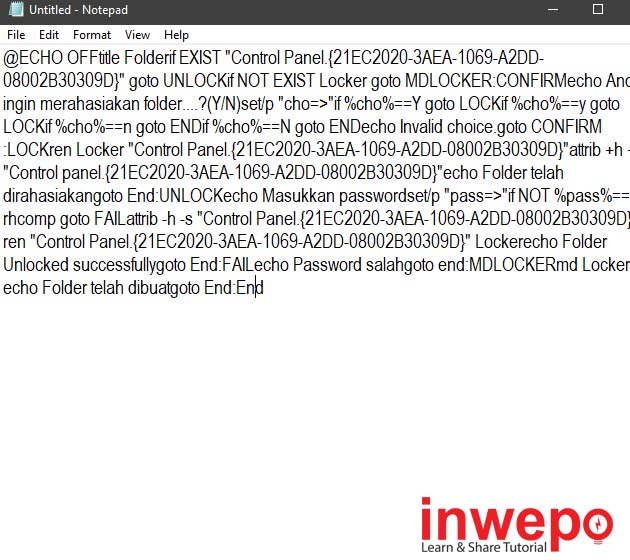
2. Lalu simpan / save file tersebut – Simpan file tersebut dengan nama yang kamu suka – tambahkan .bat setelah nama file tersebut.
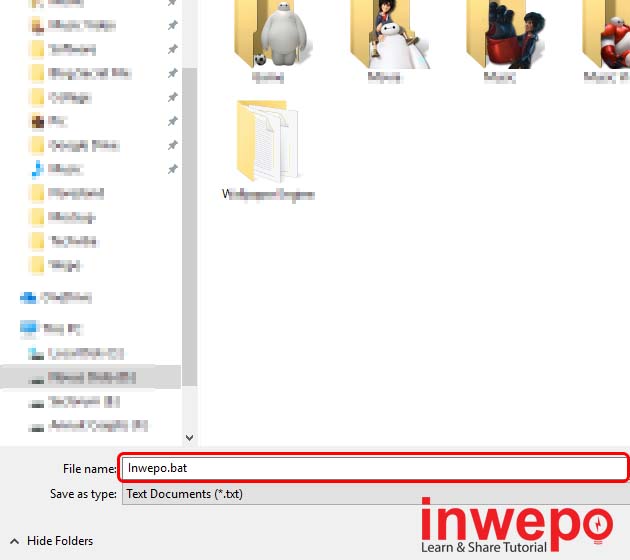
3. Lalu buka file .bat yang telah dibuat tadi – akan muncul sebuah folder bernama Locker, masukkan file yang ingin kamu sembunyikan pada folder tersebut.
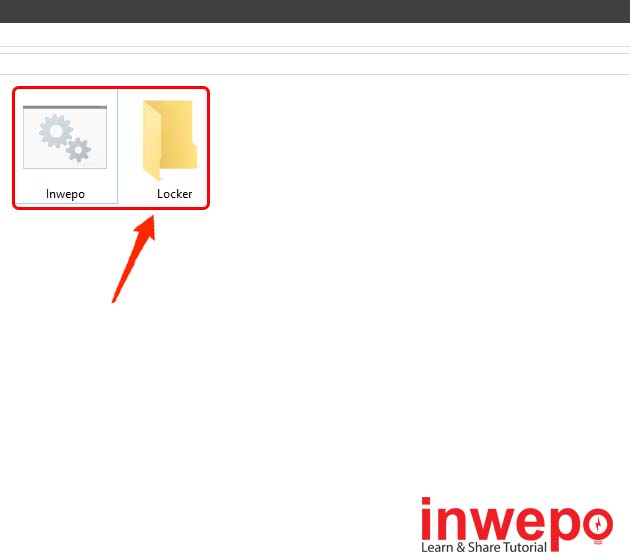
4. Buka lagi file .bat yang tadi – Maka akan muncul command prompt, masukkan saja Y, lalu Enter.
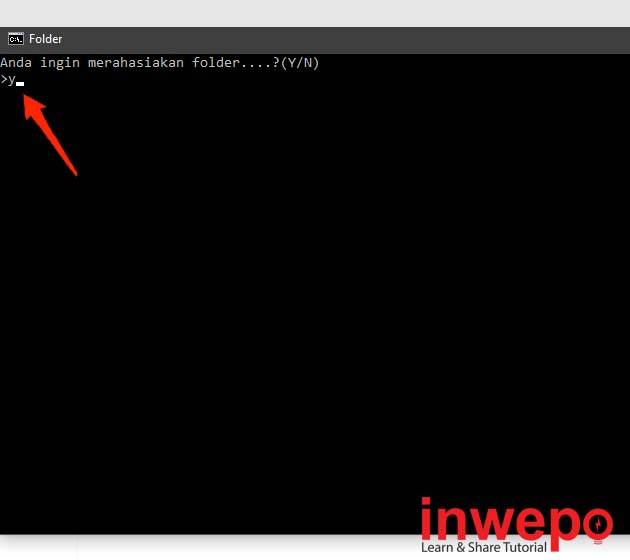
5. Lalu folder yang bernama Locker tadi secara otomatis disembunyikan.
6. Untuk mengembalikannya kembali kamu harus membuka file .bat dan masukkan password yang telah diatur lalu Enter.
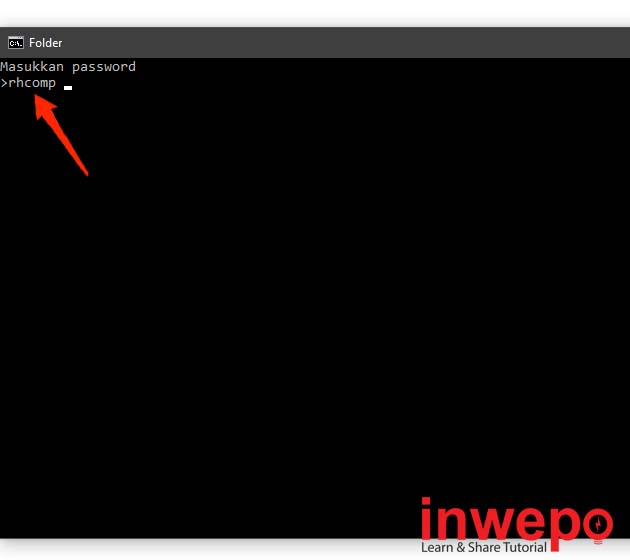
Demikian tutorial cara menyembunyikan folder dengan notepad di Windows 10. Semoga bermanfaat.
















